Definir as datas de vencimento para os blocos de email selecionados em uma jornada do cliente
Importante
Este artigo só se aplica ao marketing de saída, que será removido do produto em 30 de junho de 2025. Para evitar interrupções, faça a transição para jornadas em tempo real antes dessa data. Mais informações: Visão geral da transição
Algumas das jornadas dos clientes podem incluir mensagens de email com conteúdo sensível ao tempo. Os emails sensíveis ao tempo podem incluir ofertas com tempo limitado, promoções de férias ou um lembrete de duas semanas para um evento futuro. Como os contatos podem entrar na jornada a qualquer momento, agora você pode impedir a entrega de informações desatualizadas, definindo uma data de validade para uma ou mais mensagens de email selecionadas. Qualquer contato que inserir um bloco de email após a data de vencimento passará pelo bloco sem que a mensagem seja enviada. Em outras palavras, qualquer contato que inserir um bloco de email após a data de expiração não receberá nenhuma mensagem produzida pelo bloco de email expirado e continuará a ser processado pelos blocos subsequentes.
Defina uma data de validade para uma mensagem de email
Selecione o bloco de email na jornada do cliente.
Selecione o bloco de emails e abra a categoria Expiração no painel de propriedades de email no lado direito da janela. Alterne a opção Expiração de email para Ativada.
Defina a expiração estática Data e hora (por exemplo, 5 de outubro de 2020 às 12:00). Os horários de vencimento especificados usam o fuso horário da jornada do cliente.
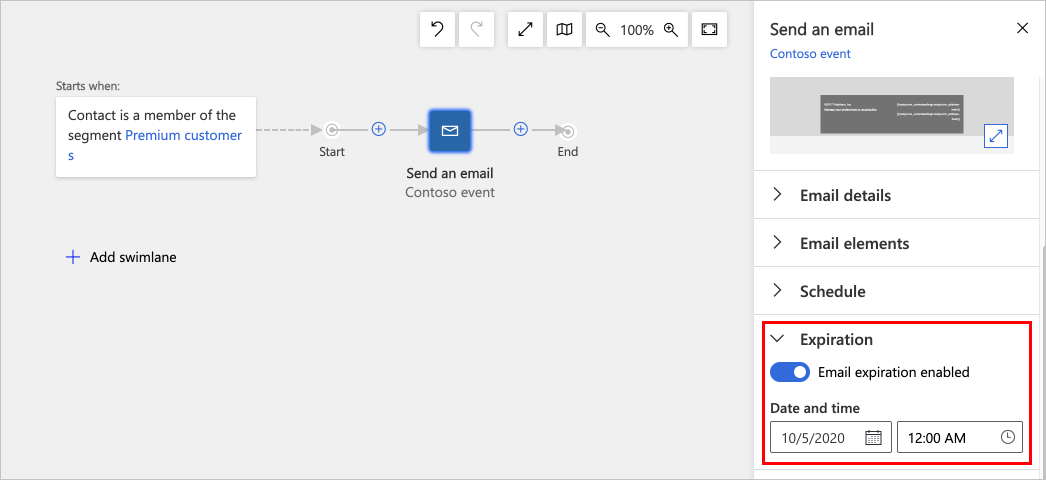
Após ativar a jornada, a data de vencimento será exibida acima do bloco do email:
Identifique os resultados de mensagens expiradas em insights
Sempre que uma jornada do cliente pula o envio de uma mensagem expirada, o evento será observado nos seguintes insights:
- A mensagem será contada como enviada, mas bloqueada (devido à data de vencimento).
- Nos KPIs e gráficos acumulados, as mensagens expiradas são contadas como bloqueadas.
- Nos insights detalhados, as mensagens expiradas são listadas em Bloqueadas>Outros motivos.